
Cómo compartir la ubicación en iMessage: una guía paso a paso

En esta era de conectividad digital, mantenerse en contacto con los seres queridos se ha vuelto cada vez más conveniente. Con la llegada de los teléfonos inteligentes y las aplicaciones de mensajería, compartir su ubicación se ha convertido en una forma conveniente de mantener informados a sus seres queridos sobre su paradero. Si eres usuario de iPhone, iMessage ofrece una forma perfecta de compartir tu ubicación con otras personas. En este artículo, lo guiaremos a través de los sencillos pasos de cómo compartir la ubicación en iMessage.
iMessage, la aplicación de mensajería predeterminada para dispositivos Apple, ofrece algunas funciones para mejorar su experiencia de comunicación. Una de esas características es la capacidad de compartir su ubicación con amigos y familiares directamente a través de la aplicación. Ya sea que desee que alguien sepa dónde se encuentra o necesite indicaciones para llegar a un lugar específico, compartir su ubicación en iMessage es una opción conveniente y práctica. En la siguiente sección, le presentaremos dos métodos diferentes sobre cómo compartir la ubicación en iMessage.
En este artículo, lo guiaremos sobre cómo compartir su ubicación en iMessage con Apple Maps.
Paso 1. Abre la aplicación iMessage
El primer paso es abrir la aplicación iMessage en tu iPhone. Una vez que haya abierto la aplicación, seleccione el contacto con el que desea compartir su ubicación.
Paso 2. Ver Detalles Contacto
Una vez que haya seleccionado el contacto, verá un botón "Información" en la esquina superior derecha de la pantalla. Tóquelo para ver los detalles del contacto.
Paso 3. Enviar ubicación actual
En los detalles del contacto, verá una opción llamada "Enviar mi ubicación actual". Tóquelo y su ubicación actual se compartirá con el contacto.
Paso 4. Actualizaciones continuas
Si desea compartir su ubicación continuamente con el contacto, toque la opción "Compartir mi ubicación". Se le pedirá que elija la duración durante la cual desea compartir su ubicación.
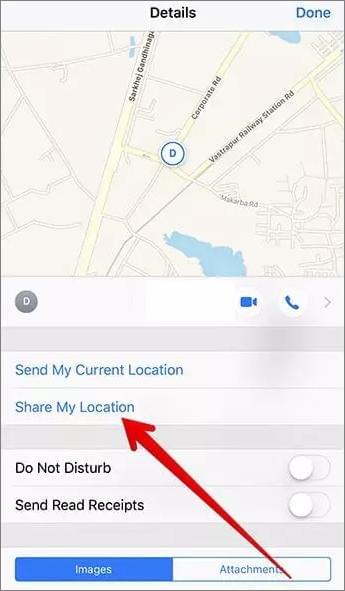
Paso 5. Personalizar la configuración de uso compartido de la ubicación
Puede personalizar la configuración de uso compartido de su ubicación tocando "Compartir mi ubicación" nuevamente. Puede elegir con quién desea compartir su ubicación y durante cuánto tiempo.
Paso 6. Ver ubicación en Apple Maps
El contacto recibirá tu ubicación como un enlace en la conversación de iMessage. Pueden tocar el enlace para ver su ubicación en Apple Maps.
Leer más:
¿Cómo falsificar la ubicación en el iPhone iOS 16/15/14 de 4 maneras? [Actualizado en 2023]
¿Cómo cambiar la ubicación del iPhone / iPad sin Jailbreak de 4 maneras rentables?
Si bien Apple Maps es la aplicación de mapas predeterminada en iPhones, aún puede compartir su ubicación en iMessage usando Google Maps. Aquí tienes una guía paso a paso sobre cómo compartir tu ubicación en iMessage de iPhone desde Google Maps:
Paso 1. Instalar Google Maps
Si no tienes Google Maps instalado en tu iPhone, puedes descargarlo gratis desde la App Store. Busque "Google Maps" en la App Store, toque la aplicación y luego toque "Obtener" para instalarla.
Paso 2. Abre Google Maps
Una vez que haya instalado Google Maps, abra la aplicación tocando su icono en la pantalla de inicio de su iPhone.
Paso 3. Permitir el acceso a la ubicación
Cuando abras Google Maps por primera vez, es posible que se te pida que permitas que la aplicación acceda a tu ubicación. Asegúrate de conceder los permisos necesarios para que Google Maps funcione correctamente.
Paso 4. Buscar ubicación
Utilice Google Maps para navegar a la ubicación deseada o encontrar su ubicación actual en el mapa. Puede utilizar la barra de búsqueda para introducir una dirección o simplemente acercar y alejar el mapa para localizar la posición deseada.
Paso 5. Compartir ubicación
Para compartir tu ubicación desde Google Maps, mantén pulsado el dedo sobre el mapa de la ubicación que quieras compartir. Esto dejará caer un alfiler en ese lugar y aparecerá un pequeño cuadro de información en la parte inferior de la pantalla.
Paso 6. Acceder a las opciones de uso compartido
En el cuadro de información, toque la dirección o el nombre de la ubicación para revelar más detalles. En la parte inferior de la información ampliada, encontrará un botón "Nuevo compartir". Tóquelo para pasar a las opciones para compartir.

Paso 7. Elige iMessage
Al tocar el botón "Compartir", aparecerá una lista de las opciones disponibles para compartir. Desplázate por la lista hasta que encuentres "iMessage" o "Mensaje" y selecciónalo.
Paso 8. Seleccione Destinatario y Enviar
Después de seleccionar iMessage, la aplicación Mensajes se abrirá con un mensaje precargado que contiene los detalles de la ubicación. Puede elegir el destinatario de su lista de contactos o ingresar su nombre manualmente. Una vez que haya seleccionado el destinatario, toque el botón Enviar para compartir su ubicación a través de iMessage.
Consulte también:
Cómo falsificar la ubicación en Find My iPhone sin que nadie lo sepa
¿Cómo cambiar la ubicación en el iPhone fácilmente?
La respuesta es "Sí". Si bien puede haber razones legítimas para compartir sus coordenadas con otros, hay razones igualmente válidas para abstenerse de revelar su verdadera ubicación. Las preocupaciones sobre la seguridad y el deseo de mantener la privacidad se encuentran entre los principales factores que pueden disuadir a las personas de compartir su paradero en tiempo real. Además, optar por una configuración de ubicación sin restricciones puede proporcionar ciertas ventajas y privilegios.
iOS Location Changer presenta una solución integral diseñada para alterar y proteger la información de su ubicación. Esta herramienta fácil de usar le permite modificar sin esfuerzo su ubicación GPS y crear rutas de movimiento personalizadas con solo un simple clic. Al usar iOS cambiador de ubicación, puede cambiar fácilmente sus coordenadas GPS a cualquier destino deseado, lo que lo convierte en una opción ideal para mejorar la privacidad en las plataformas de redes sociales o enriquecer sus experiencias de juego de realidad aumentada.
iOS Location Changer ofrece una variedad de funcionalidades impresionantes, que incluyen:
Para aprender a compartir la ubicación sin que conozcan iMessage, puedes seguir estos pasos:
01Instale e inicie el software Location Changer en su computadora. Haga clic en el botón "Iniciar" para iniciar el proceso.

02Seleccione la opción "Modificar ubicación" y deje que se cargue el mapa, mostrando su ubicación actual.

03Ingrese el destino deseado en la barra de búsqueda ubicada en la esquina superior izquierda de la ventana. Una vez que haya encontrado la ubicación deseada, haga clic en "Confirmar modificación" para aplicar la nueva ubicación GPS a su iPhone.

No te puedes perder:
6 formas factibles de falsificar la ubicación GPS en iPhone
¿Por qué mi ubicación es incorrecta en mi iPhone? (Correcciones incluidas)
En conclusión, compartir su ubicación en iMessage usando Apple Maps o Google Maps es una función conveniente que le permite mantener a sus contactos informados sobre su paradero. Ya sea que se trate de reunirse con amigos, coordinarse con miembros de la familia o simplemente informar a alguien dónde se encuentra, compartir su ubicación se puede hacer fácilmente a través de iMessage. Siguiendo los pasos descritos en este artículo, puede utilizar esta función de manera eficiente y garantizar una comunicación fluida con sus contactos. Recuerde usar el uso compartido de la ubicación de manera responsable y priorizar su privacidad y seguridad mientras disfruta de los beneficios de esta práctica función. Por cierto, si desea virtualizar su ubicación, iOS Location Changer es una buena opción.
Artículos relacionados:
¿Cómo falsificar GPS en Android sin ubicación simulada?
¿Cómo cambiar la ubicación en Facebook Marketplace?
¿Cómo evitar que alguien espíe mi teléfono celular? [Con prevenciones]
¿Cómo falsificar el GPS sin root en Android? [8 aplicaciones confiables]
Las mejores aplicaciones de suplantación de identidad para Pokemon Go en iOS y Android
¿Cómo falsificar Pokémon Go en Android de forma segura? (Guía rápida)